-
概要
-
はじめに
-
Windows
-
-
VIVEストリーミングを使用する
-
VIVEストリーミング よくある質問
-
一般 (VIVEストリーミング)
- VIVEストリーミングコンピュータで起動しません。どうすればよいですか。
- ストリーミングを開始しましたが、ヘッドセットにはローディングアニメーション以外、何も表示されません。どうすればいいですか?
- VIVEストリーミングが正常にアップデートできません。どうすればいいですか?
- VIVEストリーミングWindowsをDefenderファイアウォールを介して通信させるにはどうしたらいいですか。
- PC VRタイトルのプレイを再開するにはどうすればよいですか。
- OpenXR タイトルの実行に問題がある場合、どうすればよいですか。
- PC VRタイトルをライブラリで選択しても起動しません。
- アプリをストリーミングする際に、コントローラーが正常に動作しない場合
- ワイヤレスストリーミングの設定時にQRコードをうまく読み取れない場合、どうすればよいですか。
- スクリーンショットや画面録画をコンピューターにコピーするにはどうすればよいですか。
- シーンが高すぎたり低すぎたりして、正しい位置にセンタリングされていない場合はどうすればよいですか。
- DisplayPort接続を使用している間にMRアプリをプレイできますか。
- VIVE有線ストリーミングキットまたはVIVEストリーミングケーブルでヘッドセットのバッテリーを充電することができますか?
- コンバーターのファームウェアのアップデート方法
-
性能
- VIVEストリーミングのパフォーマンスを向上させる方法
- ストリーミング時にコンテンツのジッターが発生します。どうすればいいですか。
- コンテンツの表示が乱れることが多く、思っていたようなストリーミング体験ができません。どうすればよいですか。
- VIVEストリーミングのグラフィックとパフォーマンスの設定方法
- VIVEトラッカー (Ultimate)を使用中、PCのVRストリーミングセッションが途切れる場合があります。
- ストリーミング セッションがすぐに開始されず、毎回「VIVEトラッカー (Ultimate)を準備しています」というメッセージが表示されます。
- ゲームをプレイしているときにVRで小さなエリアが白く点滅するのを見た場合はどうすればよいですか。
- 120 Hzのリフレッシュレートはサポートされていますか?
-
接続
- ヘッドセットでストリーミングセッションを開始すると、緑色の画面が表示されます。どうすればいいですか?
- ヘッドセットで何を見ているのかをどのように確認しますか?
- コンピュータがヘッドセットを認識せず、VIVE HubのUSBアイコンがグレーになっています。どうすればよいですか。
- ワイヤレスストリーミング中にヘッドセット内のコンテンツを他の人に見せるには、どうすればいいですか。
- ワイヤレスストリーミングがうまくいかないのですが、どうしたらいいですか?
- VIVE有線ストリーミングキットのVIVEストリーミングケーブルとVIVE有線ストリーミングケーブルに違いはありますか。
- コンピュータにはUSB Type-Cポートしかありませんが、VIVE有線ストリーミングキットを使用できますか。
- VIVE Focus VisionをコンピュータのDisplayPortポートに接続しているのに、まだUSBストリーミングです。
- 有線ストリーミングセッションを行っている場合でも、VIVEヘッドセットでVIVEトラッカー (Ultimate)を使用できますか?
- UDPまたはTCP送信モードはいつ使用しますか?
- ヘッドセットのバッテリーが消耗し、VIVE有線ストリーミングキットを使用しているのに接続がUSBストリーミングに切り替わってしまいます。
-
オーディオ
-
エラーメッセージ
-
-
VIVE Deskを使用する
-
VIVE Desk よくある質問
-
一般 (VIVE Desk)
-
Windows (VIVE Desk)
-
-
VIVEトラッカー (Ultimate)
-
付録
VRChatでアイ/フェイシャルトラッキングが正常に動作しない場合、何をすべきか
VIVEのスタンドアロンヘッドセット、例えばVIVE Focus VisionでVRChat®のPC VRストリーミングセッション中にアイ/フェイシャルトラッキングを正常に動作させるには、次のことを行ってください。
注意: 完全なフェイシャルトラッキングのためには追加のアクセサリーをインストールする必要があります。ヘッドセット用のアイ/フェイシャルトラッキングアクセサリーはVIVEアクセサリーページで購入できます。
VRChatへのアイ/フェイシャルトラッキングデータのストリーミングを有効にする
- VIVE Hubで、
 > 設定 > VIVEストリーミングに進みます。
> 設定 > VIVEストリーミングに進みます。 - 入力タブで、OSC経由でVRChatにアバターデータをストリームの下にあるアイ/フェイシャルトラッキングデータオプションを選択します。
VRCFaceTracking(VRCFT)とVIVEストリーミングフェイストラッキングモジュールをインストール
- PCでVRCFaceTrackingをダウンロードしてインストールします。
- VIVEストリーミングフェイストラッキングモジュールをダウンロードします。
- VRCFaceTrackingを起動します。
- 左側のパネルで、モジュール登録をクリックします。
- 画面の上部で+ .zipからモジュールをインストールをクリックします。
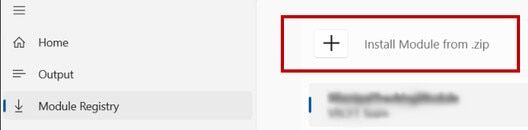
- ダウンロードしたVIVEストリーミングフェイストラッキングモジュール(VRCFT_VSFT_Module_vx.x.zip)を探して開くをクリックします。画面の上部に+モジュールのインストールに成功しましたというメッセージが表示されます。

- 左側のパネルでホームをクリックし、トラッキングの切り替えがオンになっていることを確認します(オンのときはボタンが青色です)。

VRChatでOSCを有効にする
VRChat を使用中に、左コントローラーの Y ボタンを長押しして、アクションメニューを開きます。次に、オプション > OSC > 有効を選択します。
VRCFaceTrackingをサポートするアバターの使用
アイ/フェイシャルトラッキングが正常に動作するためには、使用しているアバターがVRCFaceTrackingをサポートしている必要があります。VRCFaceTracking対応のアバターを作成する方法の詳細については、VRChatアバターリファレンスを確認してください。
参考になりましたか?
はい
いいえ
送信
ありがとうございました!フィードバックをいただければ、お役立ち情報の提供を改善してまいります。